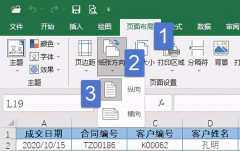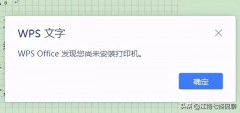随着时代的发展,打印机也进入了普通家庭,那么在使用Win10的时候,出现网络打印机脱机这样的情况该怎么办呢?别着急,下面小编就来告诉你网络打印机脱机怎么办。
1.首先检查打印机的电源连接是否正常,接着重启打印机等待打印机自检完成。
2.进入win10系统,点击开始点击开始菜单,选择设置打开。

3.在设置窗口点击设备打开。

4.在界面的左侧点击打印机和扫描仪。

5.选择脱机打印机,点击管理命令打开。
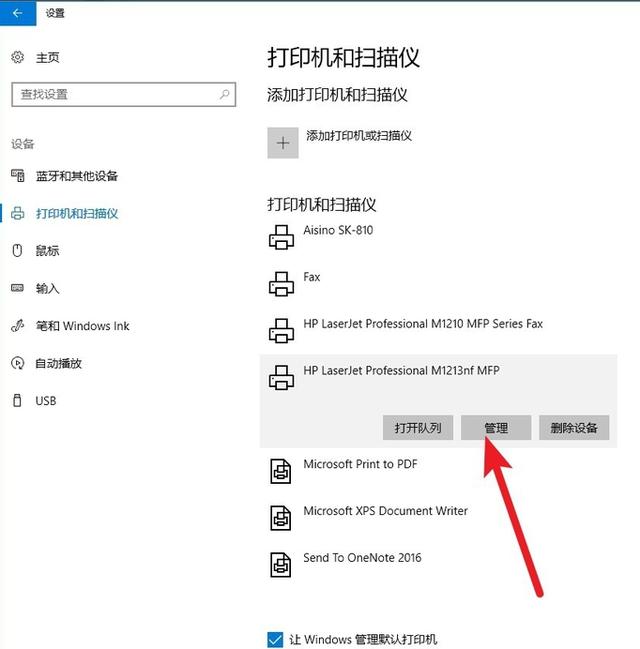
6.接着点击打印机属性打开。

7.切换到高级选项,点击新的驱动程序。

8.这时就会开始安装新的驱动程序,安装完成后打印机就可以正常打印了。

如果觉得有帮助可以点击关注百应学院,方便后期需要,如果有什么建议或者不足欢迎在下面的评论框留下您的想法。
,